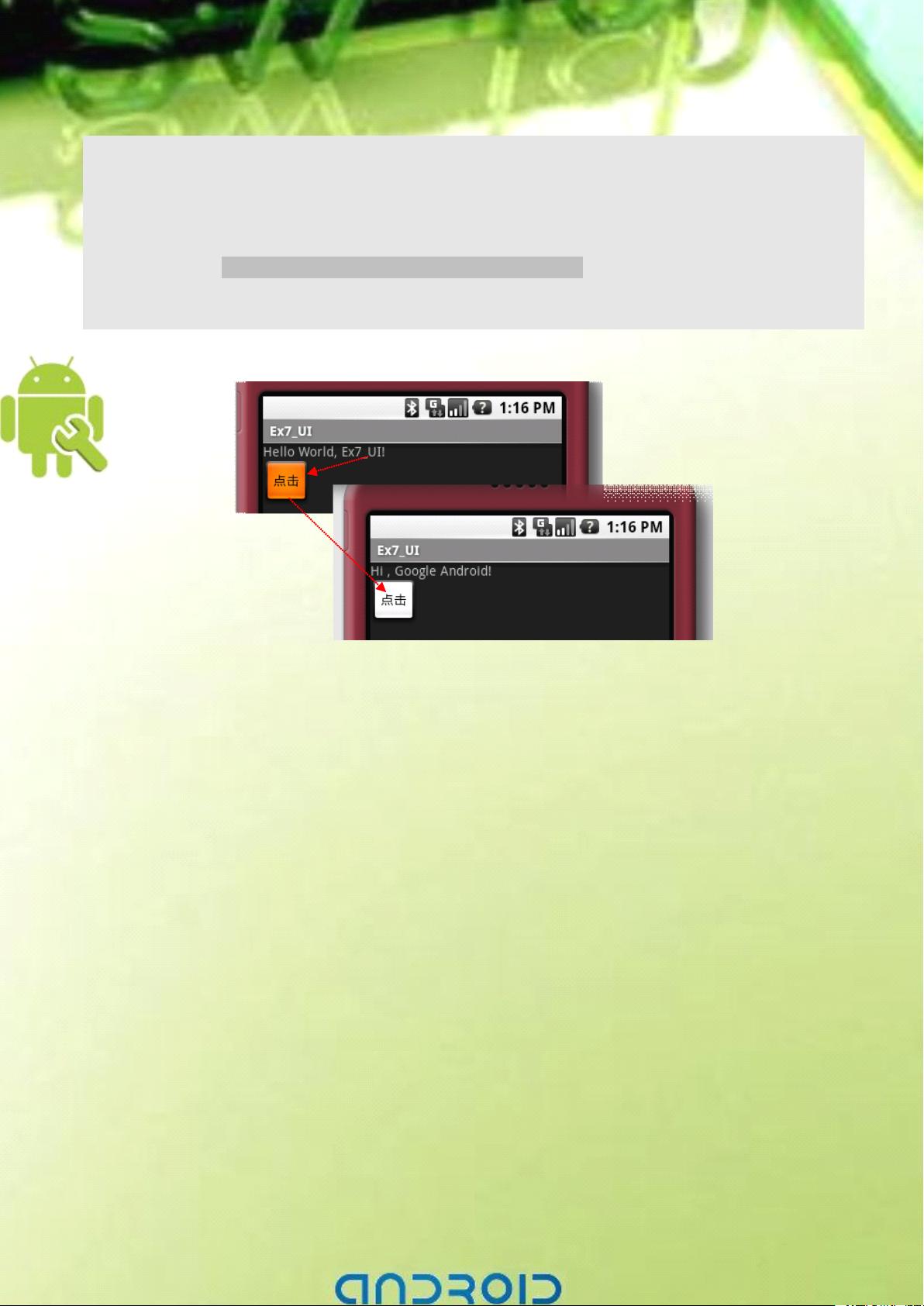Android基础UI编程:隐藏标题栏与状态栏
需积分: 9 21 浏览量
更新于2024-07-29
收藏 6.77MB PDF 举报
本篇笔记是关于Android开发教程的深入学习,主要集中在基础UI编程的第二部分。首先,我们探讨了如何控制Activity中的标题栏和状态栏。在Android应用开发中,有时需要隐藏这些元素以实现全屏效果,以提升用户体验。开发者可以使用`requestWindowFeature()`方法来达到这一目的:
1. **标题栏隐藏**:通过调用`Activity#setCurrentView()`前的`hideTitle()`方法,开发者可以禁用窗口的标题栏。这涉及到`Window#FEATURE_NO_TITLE`属性的设置,确保代码中包含相应逻辑来隐藏标题。
2. **状态栏隐藏(全屏模式)**:`hideStatusBar()`方法进一步扩展了这一功能,除了隐藏标题栏,还会设置窗口的`FLAG_FULLSCREEN`标志,确保应用程序在显示时占据整个屏幕。开发者需要获取`Window`对象并应用所需的Flag属性来实现全屏显示。
接下来,笔记转向了**样式化的定型对象**,这是Android UI设计中的一个重要概念。开发者可以使用样式(Styles)来统一应用内的文本、颜色、布局等视觉元素,提高代码可维护性和设计一致性:
- **创建样式**:首先,开发者需要新建一个工程,并在`res/values`目录下创建一个名为`styles.xml`的文件,用于定义自定义样式。
- **定义样式**:在`styles.xml`中,可以创建如`<style name="myStyle_Text1">`这样的样式声明,设置特定属性,如字体大小(`android:textSize`)。
- **关联样式**:在布局文件`main.xml`中,通过`<TextView style="@style/myStyle_Text1">`将样式应用到TextView组件上,这样所有使用该样式的TextView都将具有相同的文本显示效果。
总结来说,这篇笔记详细讲解了Android基础UI编程中的两个关键点:隐藏Activity中的标题栏和状态栏,以及如何创建和应用样式来提升UI设计的一致性。这对于Android开发者理解和实现高效的界面设计至关重要。继续深入学习这些内容,能够帮助你构建出更专业、更具吸引力的Android应用。
2010-03-16 上传
2013-04-08 上传
2013-01-24 上传
2009-07-17 上传
2012-07-26 上传
2021-10-04 上传
2021-10-14 上传
2012-02-09 上传
2013-07-20 上传
gnik2018
- 粉丝: 6
- 资源: 45
最新资源
- Android圆角进度条控件的设计与应用
- mui框架实现带侧边栏的响应式布局
- Android仿知乎横线直线进度条实现教程
- SSM选课系统实现:Spring+SpringMVC+MyBatis源码剖析
- 使用JavaScript开发的流星待办事项应用
- Google Code Jam 2015竞赛回顾与Java编程实践
- Angular 2与NW.js集成:通过Webpack和Gulp构建环境详解
- OneDayTripPlanner:数字化城市旅游活动规划助手
- TinySTM 轻量级原子操作库的详细介绍与安装指南
- 模拟PHP序列化:JavaScript实现序列化与反序列化技术
- ***进销存系统全面功能介绍与开发指南
- 掌握Clojure命名空间的正确重新加载技巧
- 免费获取VMD模态分解Matlab源代码与案例数据
- BuglyEasyToUnity最新更新优化:简化Unity开发者接入流程
- Android学生俱乐部项目任务2解析与实践
- 掌握Elixir语言构建高效分布式网络爬虫